Существует множество причин, по которым у вас может возникнуть потребность перенести контакты с мобильного устройства на компьютер. Далее представлены самые удобные и надежные способы, а также рассказано, как в дальнейшем отыскать и просмотреть номера телефонов на ПК.
Способ 1-й. При помощи аккаунта Google
Самый простой способ сбросить контакты с телефона на ПК — воспользоваться Google аккаунтом. На любом мобильном устройстве, которое работает на ОС Android, он создается во время первого запуска. Для переноса потребуется только активное интернет-соединение и телефон с контактами.
Прежде чем перекидывать контакты, необходимо включить синхронизацию в настройках телефона. Для этого:
- Откройте «Настройки».
- В самом низу нажмите на «Аккаунты и синхронизация».
- Перейдите в пункт «Google».
- Выберите нужный адрес электронной почты, если у вас их несколько.
- Поставьте галочку напротив пункта «Контакты».
- Нажмите на кнопку «Синхронизировать». В зависимости от устройства и версии операционной системы она может находиться в дополнительном подпункте «Еще» внизу экрана либо в правом верхнем углу в виде трех точек.
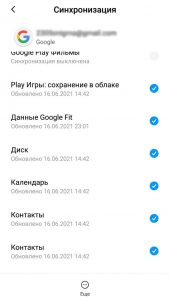
Теперь необходимо создать копию контактов. Для этого во встроенном приложении «Контакты» уже имеется нужная функция:
- Откройте «Контакты» на мобильном устройстве.
- Вверху справа нажмите на кнопку в виде троеточия.
- Выберите пункт «Импорт и экспорт».
- В разделе «Экспорт» кликните на «Отправить контакты», после этого откроется список со всеми доступными приложениями.
- Выберите Gmail как самый простой вариант.
Весь список контактов будет запакован в специальный файл с расширением .vcf, и вы сможете сохранить его на своей почте в черновиках.
Помимо отправки на электронную почту, во время выполнения 4-го пункта можно воспользоваться передачей контактов через мессенджеры и другие приложения (если они установлены на телефоне). При этом допускается отправка всех либо выбранных номеров.
Можно пойти еще одним путем, который предлагают сервисы Google. После того как синхронизировали контакты на устройстве (в первом шаге), в поисковой строке любого браузера на компьютере введите запрос «Google контакты» или перейдите по адресу contacts.google.com. При этом необходимо авторизоваться — ввести адрес электронной почты и пароль.
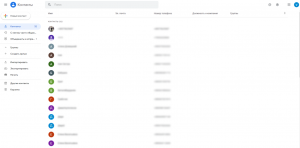
На экране появятся все телефонные номера, имеющиеся на смартфоне. Отсюда можно полностью управлять ими: добавлять новые, удалять, сортировать и т. п. Рекомендуется следить за тем, чтобы синхронизация контактов всегда была включена на телефоне. Так вы сможете сберечь свои данные даже в случае утери или поломки гаджета.
Чтобы сохранить телефонные номера из хранилища Google на ПК, выполните следующие действия:
- Слева в меню нажмите на кнопку «Экспортировать».
- Укажите, какие именно контакты следует сохранить, или выберите все.
- Выберите формат экспортируемого файла. Система предлагает несколько: Google CSV, Outlook CSV и vCard (для приложения «Контакты» на устройствах iOS).
- Нажмите на кнопку «Экспортировать».
В результате файл со всеми отмеченными контактами появится на ПК.
Способ 2-й. При помощи USB
Если нужно срочно перенести контакты с телефона на ПК, но нет доступа к интернету, лучше всего воспользоваться проводным USB-подключением. Предварительно необходимо сохранить данные на мобильном устройстве в виде файла .vcf. Для этого:
- Перейдите в раздел «Контакты» на смартфоне.
- Нажмите на кнопку «Импорт и экспорт».
- В подпункте «Экспорт» кликните на «Экспорт в память». При этом появится примерно следующее сообщение: «Список контактов будет экспортирован в файл “… .vcf”» (вместо троеточия указывается путь к файлу на устройстве).
- Убедитесь, что данные успешно экспортированы, перейдя к указанному месту расположения. Это может быть встроенная память мобильного устройства либо SD-карта.
Чтобы перекинуть контакты на компьютер, подключите к нему смартфон с помощью кабеля USB. На этом этапе стоит сразу проверить, отображается ли девайс в папке «Этот компьютер». Его имя должно появиться в разделе «Устройства и диски». Если этого не произошло, откройте панель с уведомлениями на мобильном устройстве («шторку»), проведя пальцем по дисплею сверху вниз.
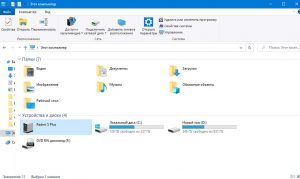
Если нет никаких неисправностей, там появится сообщение о подключении по USB. Нажмите на него, чтобы открыть список с несколькими вариантами, среди которых нужно выбрать «Передачу файлов». Теперь ваше устройство отображается на ПК. Нажмите на него, затем перейдите во внутреннюю память или на SD-карту — в зависимости от того, куда именно сохранялся файл с контактами. Осталось найти его и скопировать в память компьютера.
Способ 3-й. При помощи кардридера
Этот вариант подойдет, если в вашем устройстве имеется карта памяти, у вас есть кардридер (устройство для чтения), а на ПК предусмотрен слот для него.
Чтобы перекинуть контакты, нужно, как и в предыдущем пункте, экспортировать их в файл .vcf. Но при этом убедитесь, что он сохранился именно на внешнем накопителе. Извлеките последний из смартфона, вставьте в кардридер и подключите к ПК. Далее отыщите имя накопителя в разделе «Устройства и диски» и сохраните данные на компьютере.
Способ 4-й. При помощи сторонних приложений
Если предыдущие способы по каким-либо причинам не подходят, можно прибегнуть к помощи специальных сервисов. К ним принадлежат инструменты для Android, которые можно установить в магазине Google Play. Оптимальным вариантом, который хорошо зарекомендовал себя, является инструмент AirDroid. Он доступен бесплатно в Google Play, также есть версия для ПК.
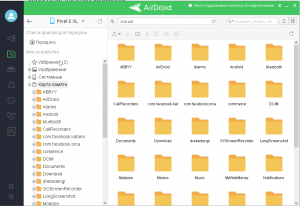
Стоит отметить, что AirDroid — многофункциональная программа, суть которой заключается в удаленном управлении всеми данными, что имеются на мобильном устройстве, а также самим девайсом. Так, можно руководить звонками и сообщениями с ПК, и перенос контактов — лишь одна из возможностей. Чтобы воспользоваться сервисом, необходимо установить его на телефоне и компьютере, пройти процедуру регистрации. AirDroid имеет простой и понятный интерфейс, так что сложностей с переносом телефонных номеров не возникнет.
Как найти и просмотреть контакты на компьютере?
При сохранении контактов всегда есть возможность указать путь к расположению файла на компьютере вручную. Если вы этого не сделали, то обычно данные сохраняются на Рабочем столе или в папке «Загрузки».
Для непосредственно просмотра телефонных номеров на ПК тоже есть несколько способов. Об одном из них уже упоминалось — это облачное хранилище Google Contacts. AirDroid также позволит удобно открывать номера телефонов. Для этих способов требуется интернет-соединение.
Кроме того, можно подключить учетную запись Google в Windows:
- Откройте «Панель управления» на ПК.
- Перейдите в раздел «Настройка параметров компьютера» и выберите «Учетные записи».
- Добавьте новую учетную запись Google путем ввода адреса электронной почты и пароля. Теперь вы можете просматривать свои контакты (синхронизация на телефоне должна быть включена).
Без интернета с чтением контактов могут возникнуть сложности из-за необычного формата файла. К примеру, документ с расширением .csv компьютер воспринимает по умолчанию в качестве файла Excel. Но, попробовав открыть его, вы, вероятнее всего, столкнетесь с неприятной неожиданностью: телефонные номера отображаются, а вместо имен — набор различных символов.
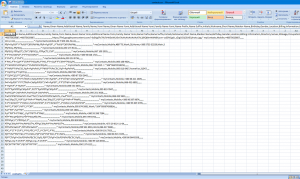
Для просмотра контактов можно воспользоваться несколькими базовыми инструментами, например, «Контакты Windows» и «Outlook». Последний входит в пакет программ Microsoft Office. С ними тоже не всегда все гладко. Например, Outlook может не воспроизводить кириллические символы или открывать только первый контакт из всего списка.
Чтобы имена отображались правильно, воспользуйтесь программой Notepad. Сперва и в ней контакты показываются некорректно, поэтому необходимо перекодировать документ:
- Выделите нужный фрагмент текста.
- Нажмите на «Плагины» в верхней панели.
- Выберите MIME Tools — Quoted-printable Decode.
Таким образом, чтение контактов на компьютере встроенными средствами — далеко не самый удобный и быстрый способ. Поэтому рекомендуется воспользоваться сервисами Google или сторонними приложениями.
Необходимость перенести контакты с телефона на компьютер может появиться в любой момент. Чтобы не потерять важные данные, воспользуйтесь функцией синхронизации в учетной записи Google, ведь это максимально простой способ, который займет считанные минуты. А если это невозможно — на помощь придут специальные программы и дополнительное оборудование.


